pr怎么去水印且不留痕迹 pr如何去水印
今天教大家几种PR去水印的小方法 , 首先 , 把带有水印的视频投入PR资源管理窗口 , 接着拖入序列窗口中 , 因为今天要介绍五种方法 , 把视频序列分成五段 。
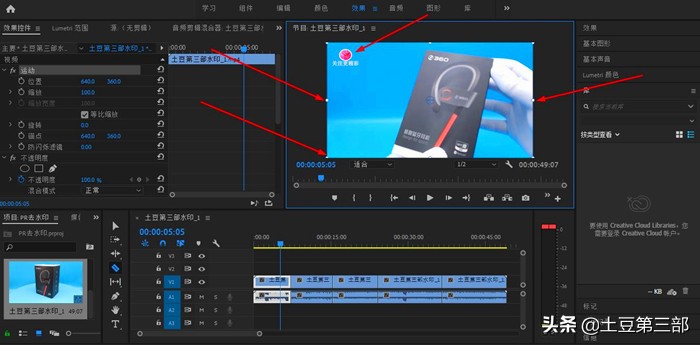
文章插图
文章插图
首先 , 介绍第一种方法 , 选择第一个片段 , 看到右上角有水印 , 我们想把它去除掉 。双击预览窗口的画面 , 为了好操作 , 把预览窗口的放小一点 。拖动周围的点让画面放大 , 直到把水印隐藏 , 这样就看不到水印了 。这种方法会裁剪掉一些不该裁剪的画面 。
【pr怎么去水印且不留痕迹 pr如何去水印】
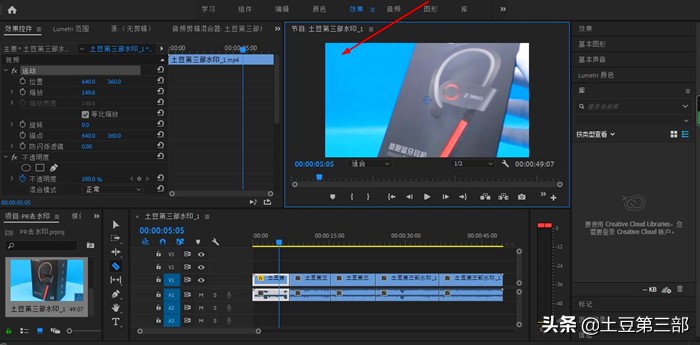
文章插图
文章插图
我们还可以在效果控件窗口中搜索裁剪 , 把它拖到序列片段上 , 在效果控制窗口中就看到裁剪控件 。如果效果窗口没有显示 , 可以点击菜单栏的窗口 , 在下拉菜单中选择效果窗口就显示出来了 , 因为水印在上面 , 我们选择顶部裁剪15% 。为了对称美观 , 底部也裁减15% , 这样水印也看不到了 , 但是这种方法会出现黑边 。
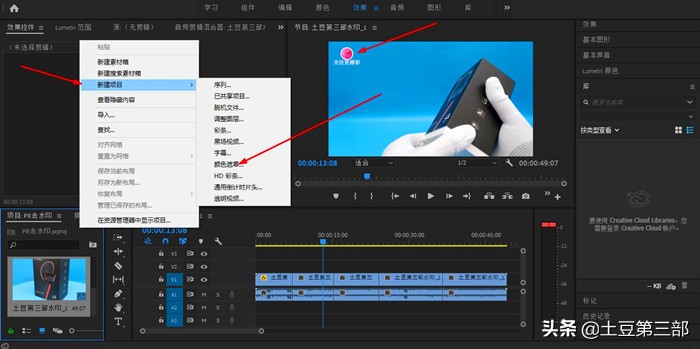
文章插图
文章插图
第二种方法就是加蒙版 。点击资源窗口右下角的新建项 , 选择颜色遮罩 。颜色选为黑色 。拖到序列时间线的上一层 。效果控件中点击缩放高度 , 并移动位置 , 移动到遮住水印即可 。为了美观 , 我们同样在底部加一个同样的颜色遮罩 。其实 , 这种方法和第一种方法的裁剪是类似的 。
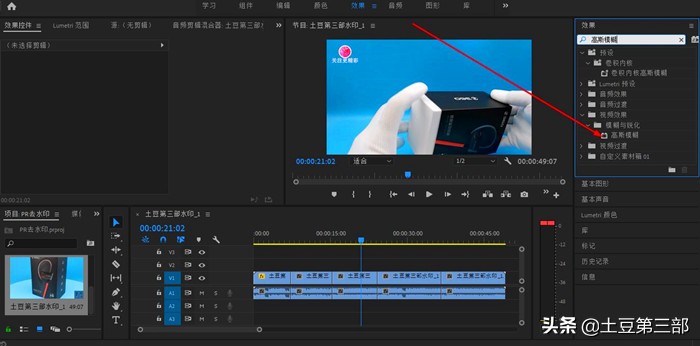
文章插图
文章插图
第三种方法就是给水印加高斯模糊 。在效果工具窗口中 , 搜索高斯模糊 。拖动到序列片段上 , 在效果窗口中点击高斯模糊下的正方形 , 就会在视频上加入一个正方形蒙版 。调整一下它的位置和大小 , 调节模糊度到合适的位置 。这样也可以把水印去除掉 , 但是这种方法效果很差 , 会有毛玻璃样的模糊 。
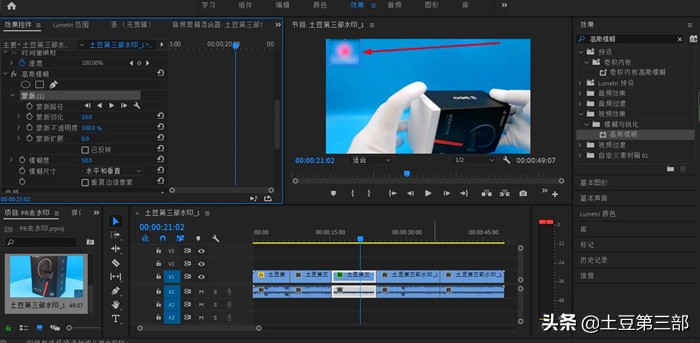
文章插图
文章插图
第四种方法就是中间值法 , 同样在效果工具窗口中输入中间值 。把它拖到序列片段上 。在效果窗口中 , 点击中间值下的正方形 , 也会在视频上出现一个正方形蒙版 。调整它的位置及大小 , 调节半径到合适位置 。我们还可以调整蒙版羽化 , 让周围过渡更加柔和一点 。因为这种方法是融合背后的涂层 , 其实效果还是很不错的 , 不过对电脑的配置要求很高 , 如果配置不高的电脑 , 视频渲染需要很长的时间 。
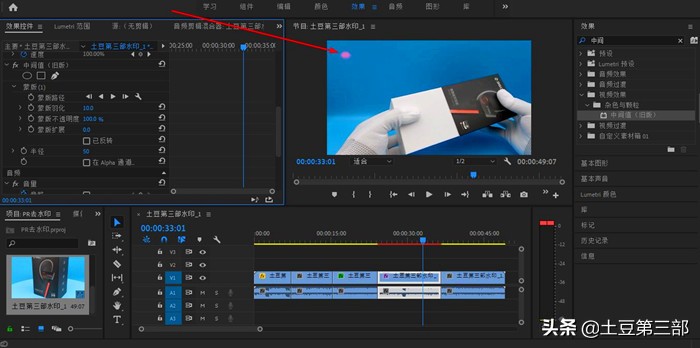
文章插图
文章插图
最后一种方法就是画面修补法 。先复制一个视频层 , 放到原先的视频上面 。然后选择复制后的视频层 , 在效果窗口中 , 选择不透明度下面的正方形 , 就会在复制的视频层上面出现一个正方形蒙版 。把这个正方形拖到水印下边的一个区域 。调整大小和属性差不多 。然后选择移动下面的位置让其往上移动 。盖住水印 , 这样水印就被去除了 。
推荐阅读
- 智能汽车|北京产业转型:从“去叶留心”到发展“高”“精”“尖”
- 宋pro|到底有啥不同?宋Pro DM-i/宋Plus DM-i应该怎么选
- 钛媒体、财经、市场、科技、商业、一级市场、二级市场|【华楠直播间第49期】冬奥怎么看③:北京“老炮儿”的冰球梦
- 32的裤子是L还是XL 裤子32码是多大
- 千牛开店怎么上架商品 千牛怎么上架商品
- 拼多多开店多久可以上传视频 拼多多怎么上传视频
- 京东怎么注销实名认证 怎么注销京东账号
- 怎么加油最便宜 什么app加油折扣最大
- ps怎么做镜面倒影效果 ps怎么做倒影效果
- 客单价怎么算 客单价计算公式









